مایکروسافت اج ، مرورگر وب پیشفرض برای ویندوز 11، سهم نسبتاً مخالفی دارد. اگر شما یکی از این افراد هستید، ممکن است بخواهید Microsoft Edge را از رایانه شخصی ویندوز 11 خود حذف نصب کنید. با این حال، برخلاف بسیاری از برنامههای موجود در پوشه Apps، دکمه Uninstall برای Microsoft Edge خاکستری است. با این حال، از نظر فنی هنوز امکان حذف آن وجود دارد.
قبل از اینکه Microsoft Edge را حذف نصب کنید، مهم است که بدانید که عمیقاً در سیستم عامل ویندوز 11 ادغام شده است. به عنوان مثال، جستجوی وب در جستجوی ویندوز توسط Microsoft Edge ارائه می شود. حذف نصب آن از رایانه شما ممکن است باعث مشکلات پیش بینی نشده شود و باعث شود برخی از ویژگی های رایانه شخصی شما مطابق انتظار کار نکند.
آیا می توانید Microsoft Edge را در ویندوز 11 حذف نصب کنید؟
شما می توانید remove مایکروسافت اج را از رایانه خود انجام دهید، اما واقعاً ایده خوبی نیست زیرا بخش مهمی از سیستم ویندوز شما است. این فقط مرورگر وب پیشفرض نیست، بلکه در نحوه عملکرد برخی از ویژگیهای ویندوز نیز نقش دارد. خلاص شدن از شر آن ممکن است به پایداری رایانه شما و عملکرد برخی از ویژگیهای روی آن آسیب برساند.
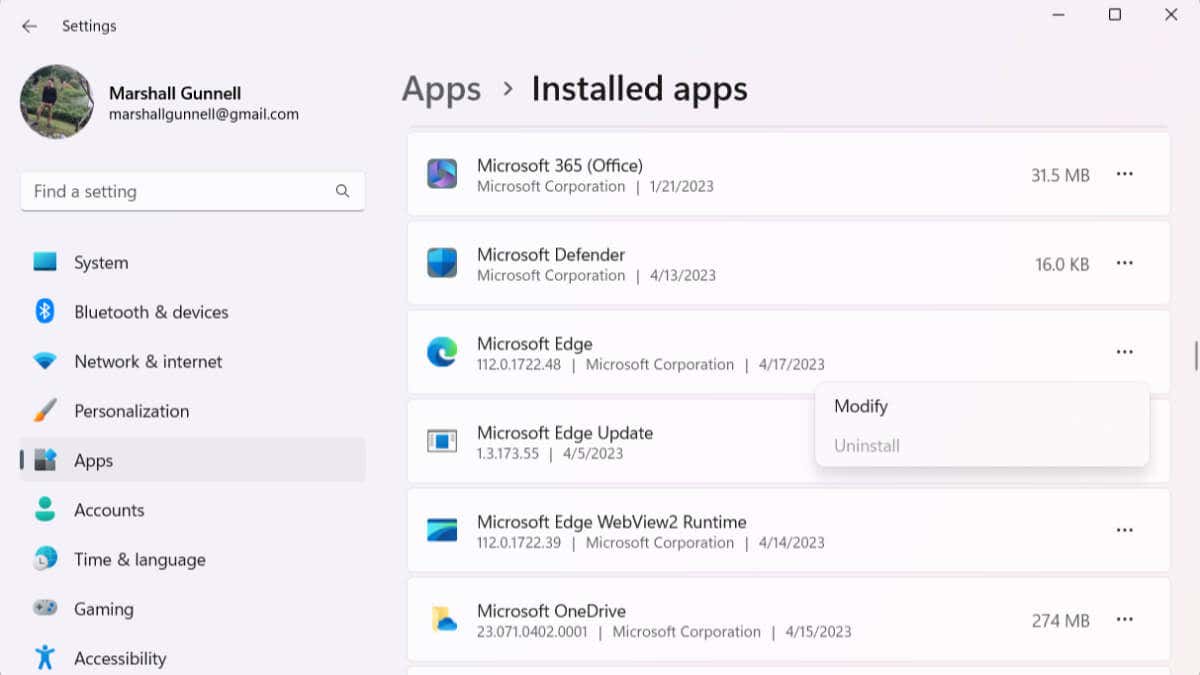
راههای غیررسمی برای حذف Microsoft Edge وجود دارد، مانند استفاده از دستورات خاص یا دستکاری با فایلهای سیستم، اما این روشها میتوانند خطرناک باشند. مایکروسافت به طور رسمی از حذف نصب Edge پشتیبانی نمیکند، بنابراین اگر با مشکل مواجه شدید، خودتان هستید. بهتر است فقط مرورگر پیش فرض را تغییر دهید را انجام دهید، اما اگر همچنان میخواهید Edge را حذف کنید، در اینجا نحوه انجام این کار آمده است.
حذف نصب Microsoft Edge با استفاده از Command Prompt
می توانید Microsoft Edge را با استفاده از یک دستور خاص در Command Prompt حذف نصب کنید. برای انجام این کار، به شماره نسخه فعلی Microsoft Edge خود نیاز دارید، و باید در دایرکتوری صحیح قرار داشته باشید.
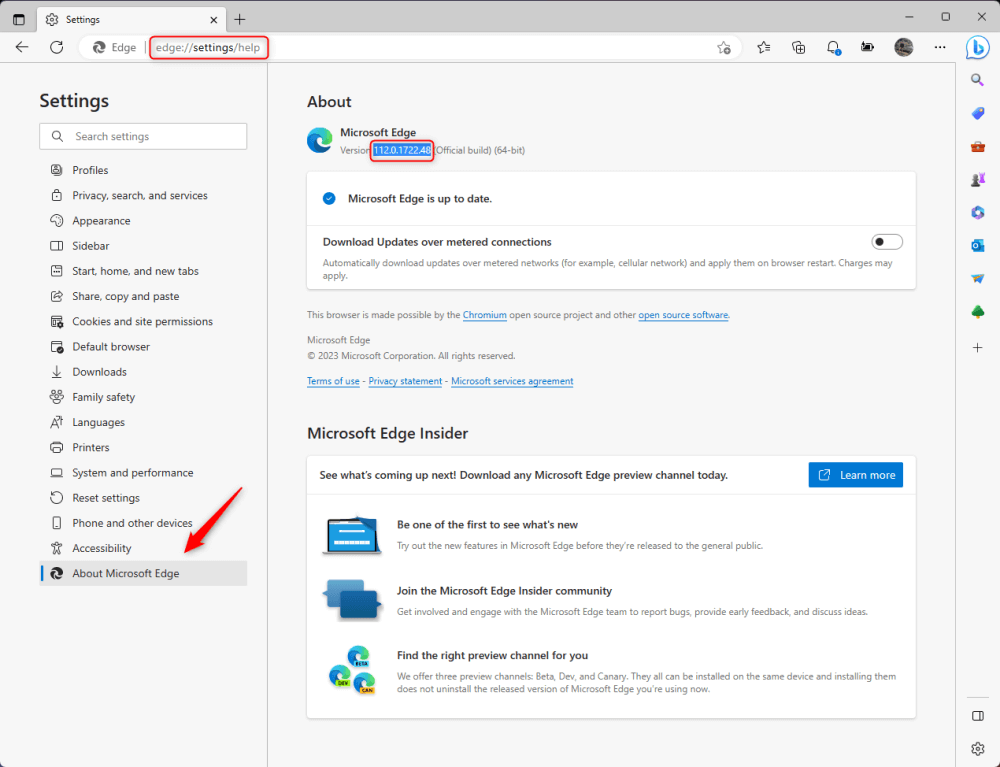
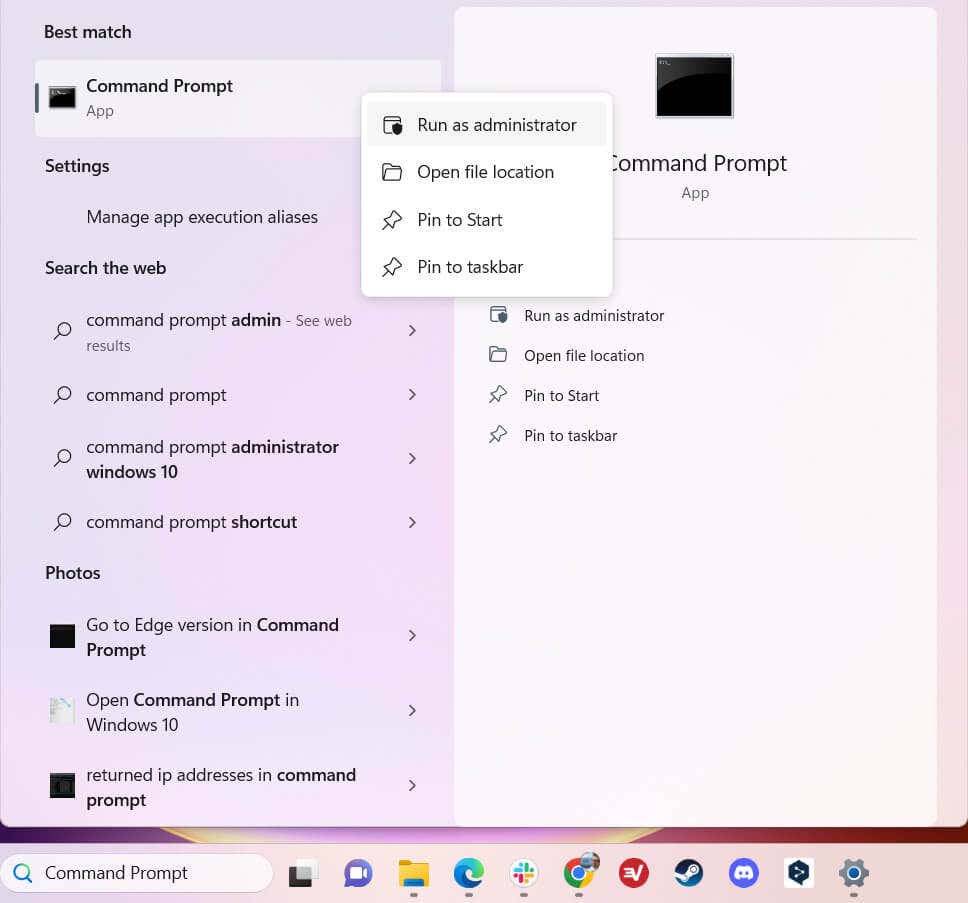
پس از آماده شدن، این دستور را اجرا کنید:
cd "Program Files (x86)\Microsoft\Edge\Application\
به جای
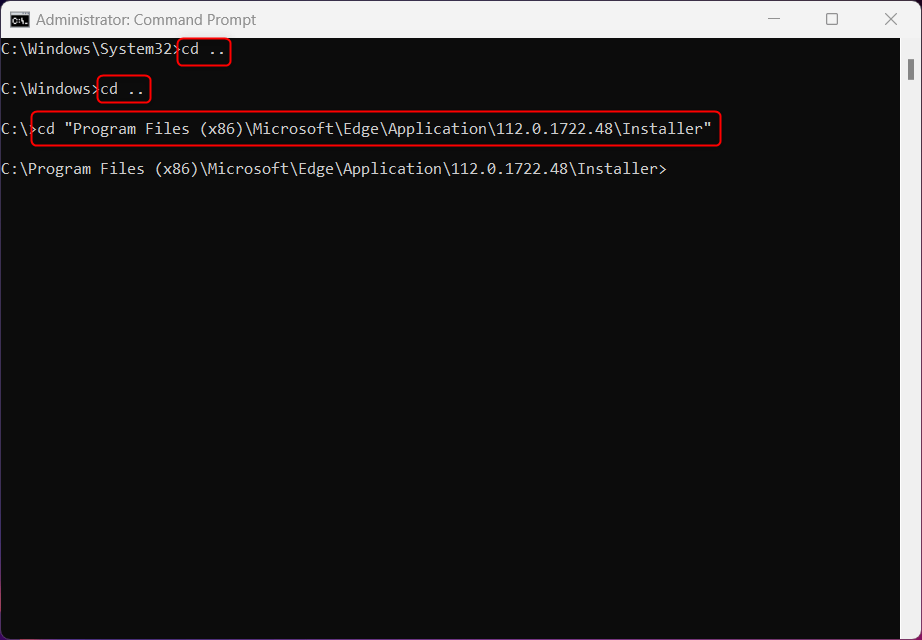
Setup –uninstall –force-uninstall –system-level
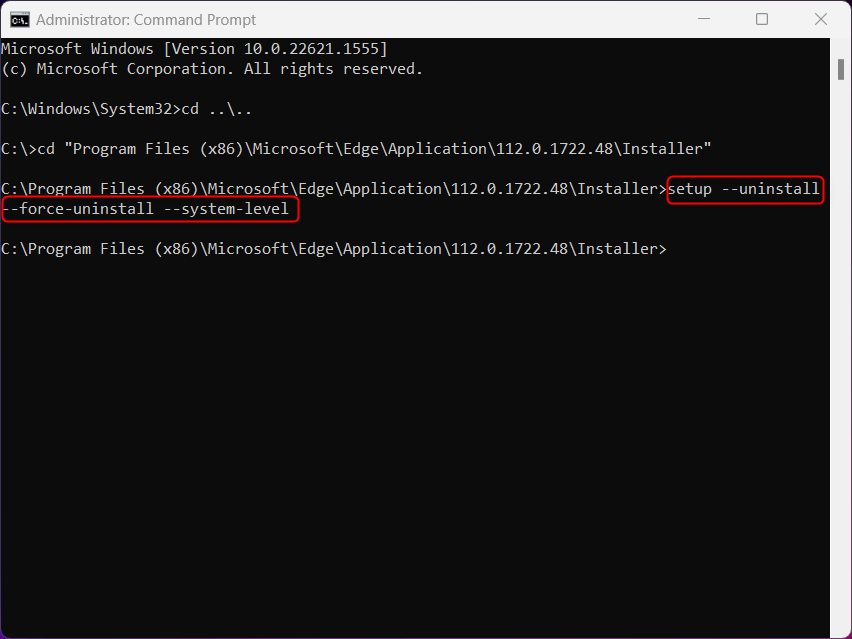
برای انجام تغییرات، رایانه شخصی خود را مجدداً راه اندازی کنید.
حذف نصب Microsoft Edge با استفاده از ویرایشگر رجیستری
دکمه Uninstall در کنار Microsoft Edge در پوشه Apps بهطور پیشفرض خاکستری است، اما میتوانید برای فعال کردن مجدد آن، تغییری در ویرایشگر رجیستری ایجاد کنید. توجه داشته باشید که فقط در صورتی باید ویرایشگر رجیستری را ویرایش کنید که بدانید در حال انجام چه کاری هستید، زیرا اشتباهات ممکن است منجر به از دست دادن غیرقابل برگشت داده شود.
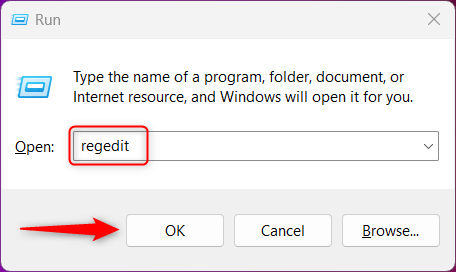
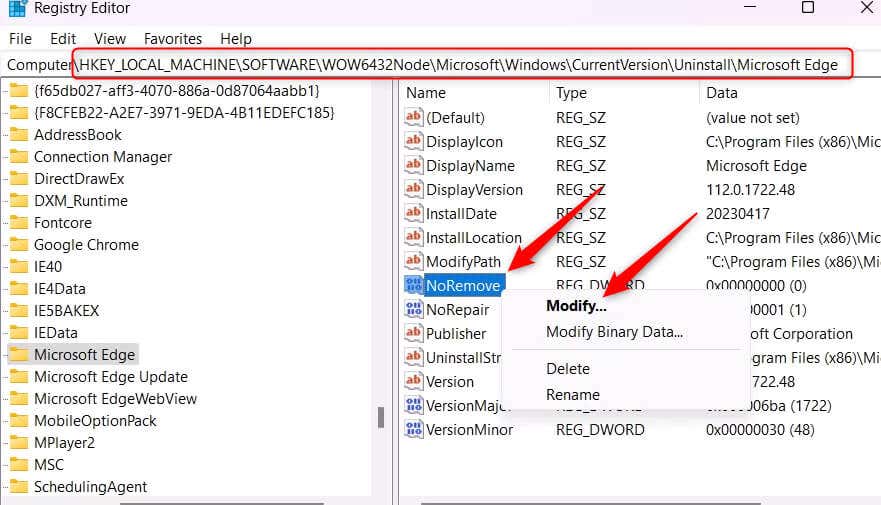
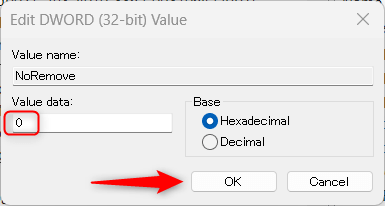
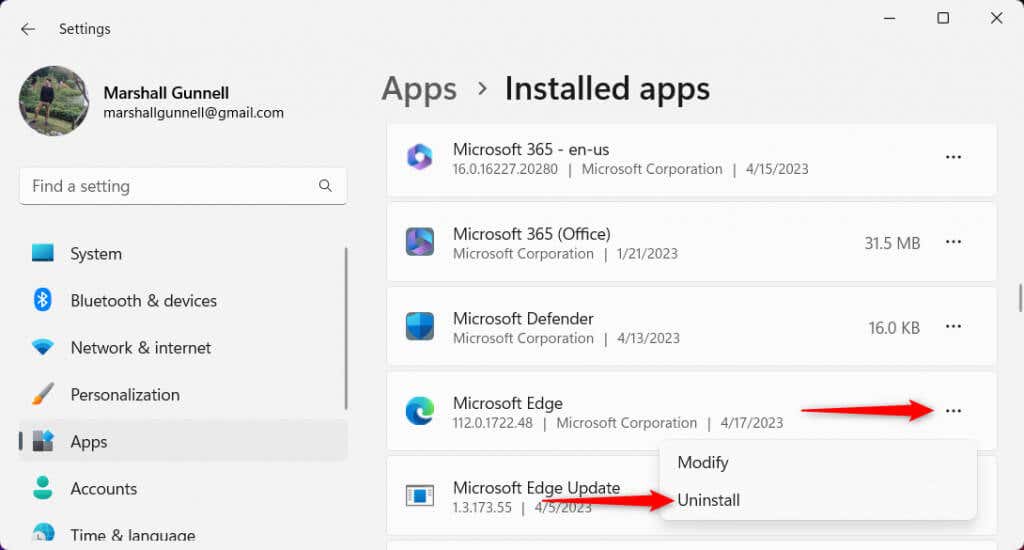
برای انجام تغییرات، رایانه شخصی خود را مجدداً راه اندازی کنید.
جلوگیری از نصب مجدد خودکار Microsoft Edge
Microsoft Edge ممکن است پس از حذف به طور خودکار مجدداً نصب شود زیرا بخش اصلی سیستم عامل ویندوز است و به گونه ای طراحی شده است که به روز و کاربردی بماند. Windows Update یا مکانیزمهای تعمیر داخلی سیستم ممکن است Edge را مجدداً نصب یا تعمیر کنند تا پایداری سیستم حفظ شود و اطمینان حاصل شود که سایر اجزای ویندوز که به Edge متکی هستند به درستی کار میکنند.
برای جلوگیری از نصب مجدد Edge، باید ویرایشی را در ویرایشگر رجیستری انجام دهید. مثل همیشه، فقط در صورتی ویرایشهایی را در ویرایشگر رجیستری انجام دهید که بدانید چه کاری انجام میدهید تا از آسیبهای جبرانناپذیر جلوگیری کنید.
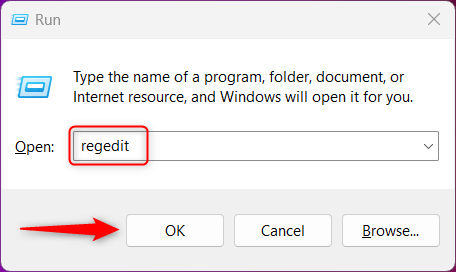
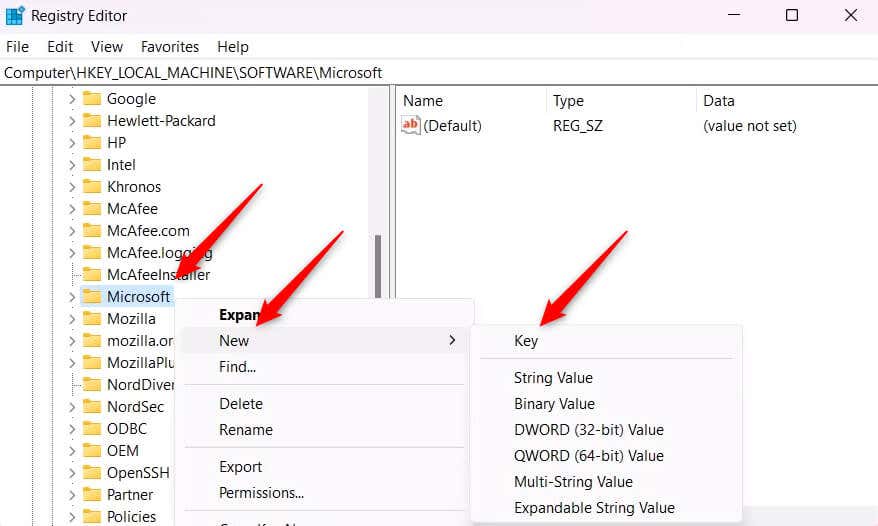
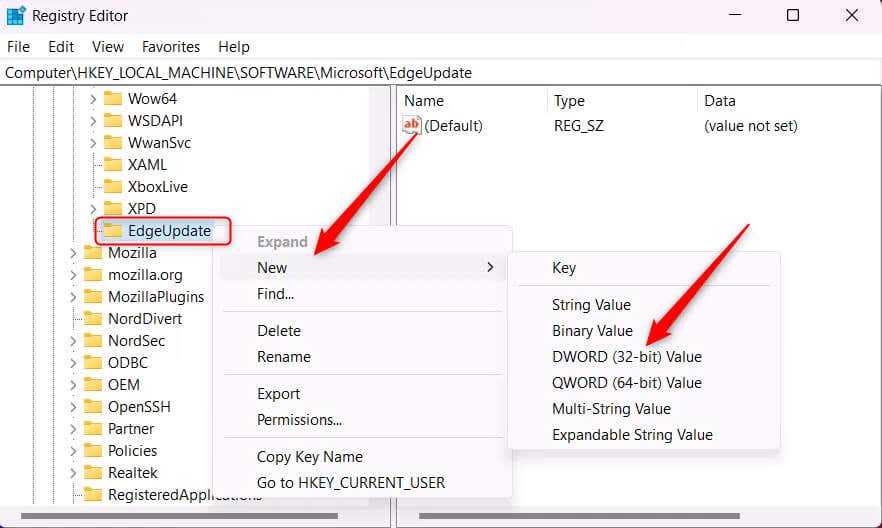
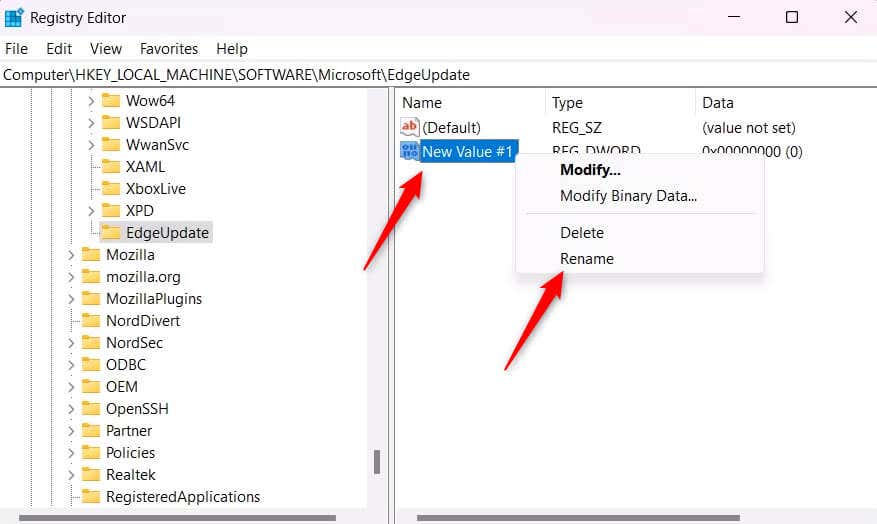
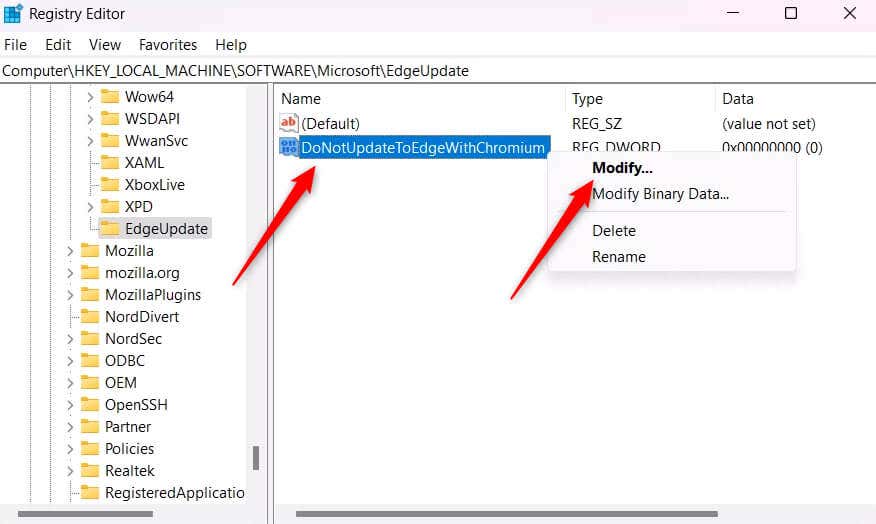
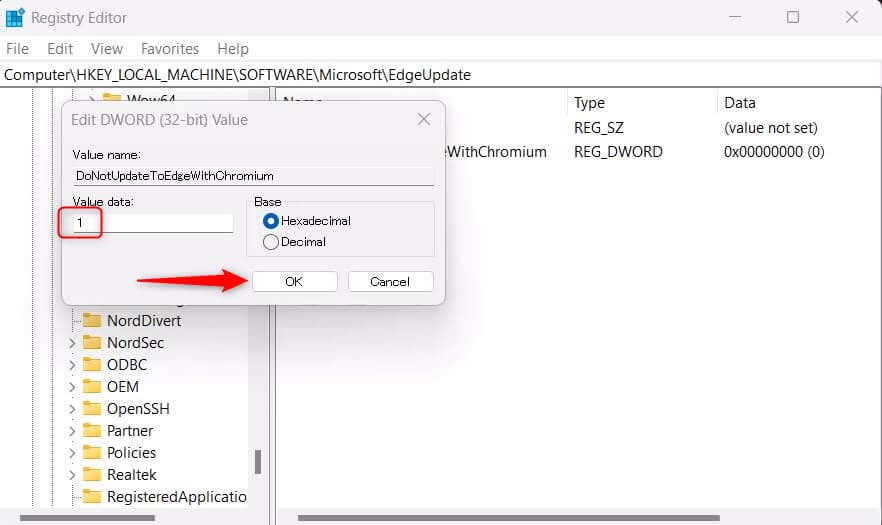
این همه چیز است. این کار از نصب مجدد Microsoft Edge جلوگیری می کند.
ایمن ترین روش: مرورگر پیش فرض را تغییر دهید.
احتمالاً نباید Microsoft Edge را روی رایانه شخصی ویندوز 11 خود حذف نصب کنید، مگر اینکه واقعاً برای فضای دیسک فشار داده شده باشید. حتی در این صورت، فقط باید به عنوان آخرین راه حل استفاده شود. می توانید قبل از حذف Edge ابتدا هارد دیسک خود را روی فضای دیسک آزاد یا یک هارد اکسترنال با قیمت مناسب بخرید تمیز کنید. اگرچه ممکن است آزاردهنده باشد، اما همچنان یک برنامه ضروری است.
اگر بودجه فضای دیسک دارید، باید Edge را نصب کنید و فقط مرورگر وب پیشفرض را به مرورگر انتخابی خود تغییر دهید. این کار باعث می شود کارها به درستی بر روی رایانه شخصی شما بدون نیاز به استفاده از خود Edge اجرا شود.
.